win10与winxp文件共享 win10如何访问Windows XP系统的共享文件
更新时间:2023-12-02 13:50:59作者:yang
随着科技的不断发展,操作系统也在不断更新换代,尽管微软公司推出了许多新版本的操作系统,包括备受瞩目的Windows 10,但仍有一部分用户仍在使用老旧的Windows XP系统。对于这些用户来说,文件共享成为一个重要的问题。本文将探讨如何在Windows 10系统中访问Windows XP系统的共享文件,以满足用户之间的文件互通需求。
步骤如下:
1.打开电脑后,点击开始—Windows 系统—控制面板程序。

2.进入控制面板主界面后,选择“程序”。
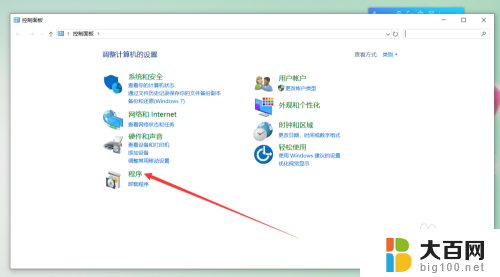
3.在程序和功能界面选择“启用和关闭Windows功能”。
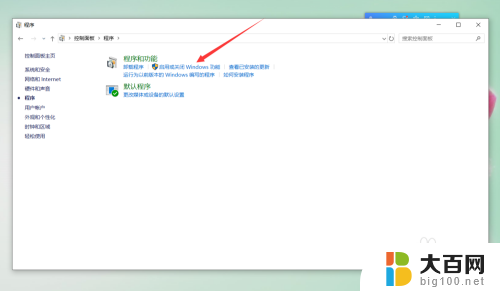
4.打开“启用和关闭Windows功能”界面后,勾选“SMB 1.0/CIFS 文件共享支持”,然后点击确定。
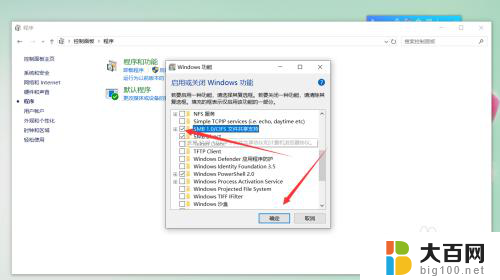
5.点击确定后弹出功能安装进度条界面。

6.Windows功能弹出安装完成提示,点击“立即重新启动”完成安装。
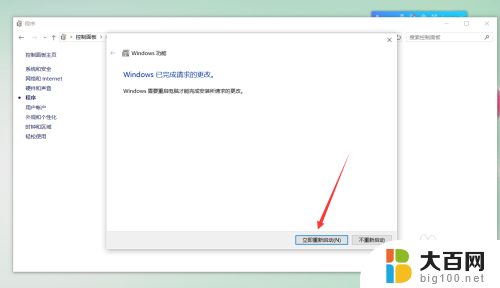
7.重新启动后,输入共享文件网络地址就可以访问了。
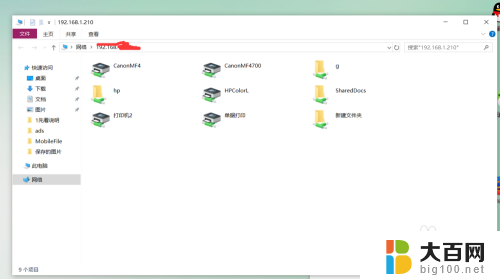
以上就是Win10与WinXP文件共享的全部内容,如果您遇到此类情况,可以按照以上步骤进行解决,希望这篇文章能对您有所帮助。
win10与winxp文件共享 win10如何访问Windows XP系统的共享文件相关教程
- 共享文件夹如何访问 win10共享文件夹访问方法
- win10访问网络共享文件夹 win10共享文件夹访问方法
- win10无法关闭共享密码 Win10如何取消访问共享文件的密码
- 电脑如何打开共享文档 win10共享文件夹访问方法
- win7无法看到win10的共享 win10无法访问win7局域网共享文件
- 怎么访问别的电脑的共享文件夹 win10共享文件夹网络访问
- win10 win7网上邻居 win10局域网共享无法访问win7共享文件
- win10系统怎样共享文件夹 Win10共享文件夹设置步骤
- 共享盘访问权限 Win10共享文件夹权限设置方法
- 电脑如何打开共享文件夹 win10共享文件夹访问权限设置方法
- win10系统消息提示音怎么关闭 薄语消息提示音关闭方法
- win10怎么看是不是安全模式 win10开机如何进入安全模式
- win10命令行修改ip地址 win10怎么设置局域网IP地址
- win10 局域网 闪退 浏览器闪退频繁怎么解决
- 电脑设置 提升网速 win10 如何调整笔记本电脑的网络设置以提高网速
- 怎么看win10系统是32位还是64位 如何检测Win10系统是32位还是64位
win10系统教程推荐
- 1 电脑设置 提升网速 win10 如何调整笔记本电脑的网络设置以提高网速
- 2 电脑屏幕调暗win10 电脑屏幕调亮调暗设置
- 3 window10怎么一键关机 笔记本怎么使用快捷键关机
- 4 win10笔记本怎么进去安全模式 win10开机进入安全模式步骤
- 5 win10系统怎么调竖屏 电脑屏幕怎么翻转
- 6 win10完全关闭安全中心卸载 win10安全中心卸载教程详解
- 7 win10电脑怎么查看磁盘容量 win10查看硬盘容量的快捷方法
- 8 怎么打开win10的更新 win10自动更新开启教程
- 9 win10怎么关闭桌面保护 电脑屏幕保护关闭指南
- 10 电脑怎么更新回win10 电脑升级win10教程